日历怎么改日期 电脑日期日历格式怎么修改
时间:2023-08-24 来源:互联网 浏览量:
日历怎么改日期,在现代社会中日历成为我们生活中不可或缺的一部分,无论是电脑还是手机,日历功能都为我们提供了方便。有时候我们需要根据个人或工作需求,对日期进行修改。我们应该如何改变日历的日期呢?对于电脑上的日历,我们又该如何进行格式的修改呢?接下来我们将一起探讨这些问题。无论是调整日历日期还是修改电脑上的日历格式,这些技巧都将为我们的生活带来更多的便利。让我们一起来了解吧。
操作方法:
1.首先查看桌面任务栏右下角的格式是否符合需要的日期格式。
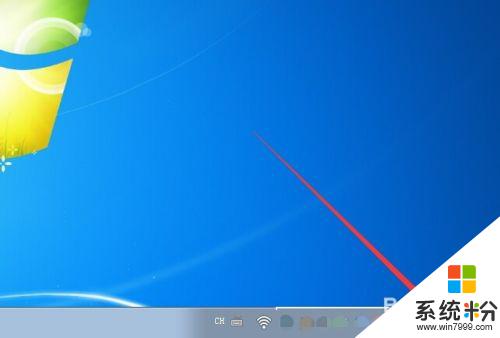
2.不符合的日期格式可以点击鼠标右键,点击调整日期和时间。进行设置。
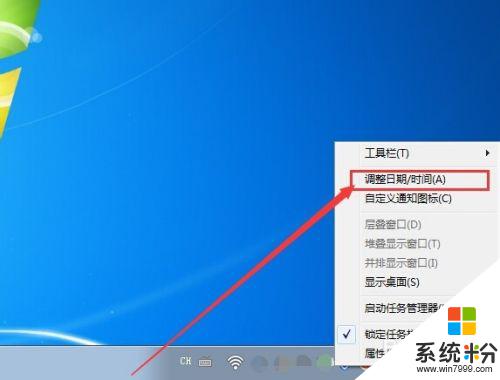
3.进入日期和时间设置后,点击日期和时间设置。
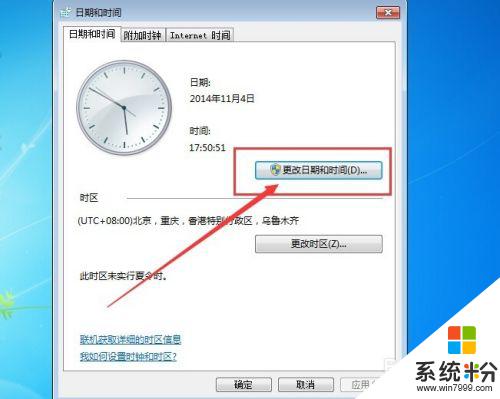
4.然后在日期和时间设置下,点击日历设置。

5.进入自定义格式设置,然后选择自己需要的时间格式进行设置。
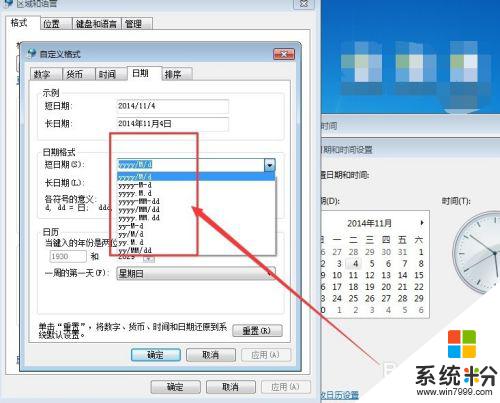
6.也可以采用长日期的格式,然后点击应用就开始生效。
根据时间和日期设置,然后可以完成某种需要了。
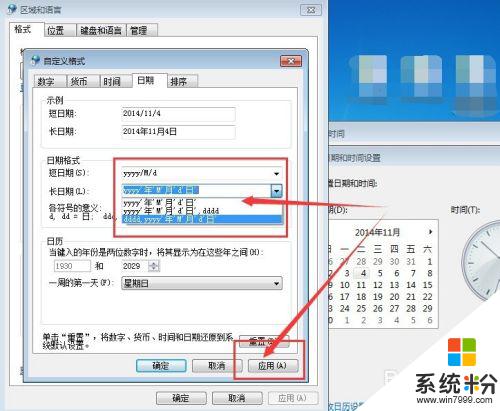
以上就是如何更改日历日期的全部内容,如果你遇到这种情况,可以根据小编的指示进行操作,非常简单且快速,一步到位。
我要分享:
相关教程
- ·怎么更改电脑日期日历格式。 更改电脑日期日历格式的方法。
- ·xls日期格式修改 Excel表格中日期格式修改教程
- ·如何改变excel日期格式 改变excel日期格式的方法
- ·怎样更改电脑日期格式。 更改电脑日期格式的方法。
- ·【Excel技巧】怎么更改系统的日期格式【Excel技巧】更改系统的日期格式的方法
- ·如何更改日期格式设置 电脑时间日期显示格式设置方法
- ·戴尔笔记本怎么设置启动项 Dell电脑如何在Bios中设置启动项
- ·苹果13电源键怎么设置关机 苹果13电源键关机步骤
- ·word表格内自动换行 Word文档表格单元格自动换行设置方法
- ·电脑上word怎么转换成pdf格式 如何免费将Word文档转换成PDF
